
Du har hørt det en million ganger: Sikkerhetskopiering av filene dine er viktig 6 Sikkereste måter å sikkerhetskopiere og gjenopprette filer på i Windows 7 og 8 6 Sikkereste måter å sikkerhetskopiere og gjenopprette filer på i Windows 7 og 8 Vi er nå sikker på du har lest råd om og om igjen: Alle trenger å sikkerhetskopiere filene sine. Men å bestemme seg for å sikkerhetskopiere filene dine er bare en del av prosessen. Det er så mange ... Les mer. Bruk av cloud storage-tjenester som Dropbox eller OneDrive Cloud Storage Remains Konkurransedyktige - Dropbox & OneDrive Sammenlignet Cloud Storage Remains Competitive - Dropbox og OneDrive Sammenlignet OneDrive prøver å fange opp skyvåpen, tungvekt Dropbox. Nylige forbedringer inkluderer økt ledig lagringsplass og hevede filstørrelseshett. OneDrive har forvandlet seg til et levedyktig alternativ, men er det bedre? Les mer, du kan lage en sikkerhetskopi gratis uten å måtte kjøpe ny maskinvare.
Vi har nylig gitt eksempler på hvordan du bruker den sjenerøse ledig plassen som Microsoft OneDrive gir. Slik bruker du 15 GB gratis OneDrive-lagring. Slik bruker du best 15 GB gratis OneDrive-lagring. OneDrive gir deg en sunn dose av skylagring gratis. La oss ta en titt på hva du kan gjøre med det. Les mer, og mottatt kommentarer som tyder på bruken av symbolske lenker og andre mappesynkroniserende triks. La oss hoppe inn på noen kreative måter å ta kontroll over filene dine.
Master Windows-biblioteker for å trekke sammen mapper og synkroniseringsfiler
Windows 7 introduserte en ny funksjon kalt biblioteker. Biblioteker er i hovedsak mappegrupper for forskjellige typer filer; når Windows Utforsker Hack Windows Utforsker for effektivitet øker Hack Windows Utforsker for effektivitet Øker Windows Explorer - kjent som File Explorer på Windows 8 - er et program som du sannsynligvis bruker mye tid på. Selv Windows-nørdinger som unngår å bruke noen andre Microsoft-programmer har en tendens til å ... Les mer, du finner bibliotekene dine på venstre side. Klikk på x-plasseringsteksten på innsiden av en for å se hvilke mapper som er inkludert i det biblioteket.
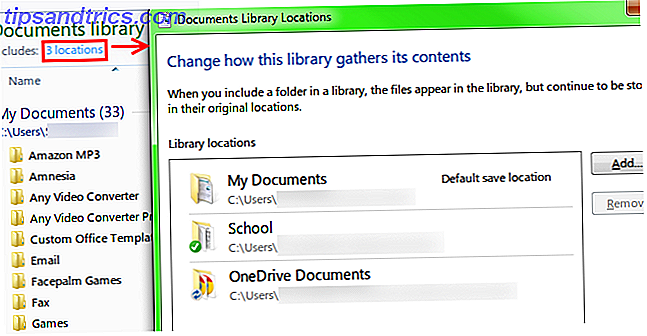
De fire standardbibliotekene er Dokumenter, Bilder, Musikk og Videoer, men du kan opprette nye. Bla til den øverste bibliotekskatalogen og se etter Ny bibliotek øverst, eller høyreklikk og velg Nytt bibliotek . Med biblioteker trenger du ikke å bekymre deg for å jakte ned relaterte filer. 6 Awesome alternativer til Windows Søk. 6 Awesome alternativer til Windows Search. Har et Windows-systemsøk deg lenger for å finne ting enn et manuell søk? Du er ikke alene. La oss vise deg mer effektive Windows-søkeverktøy. Les mer som er over alt. Biblioteksgrupper oppdateres også i sanntid, slik at du ikke trenger å endre oppsettet ditt når du legger til nye filer.
Biblioteker er fortsatt rundt i Windows 8 og 8.1, men hvis du kjører 8.1, er de gjemt som standard. For å få tilgang til dem, bare søk hvordan du søker bedre og raskere på Windows 8 Slik søker du bedre og raskere på Windows 8 Windows 8-søkefunksjoner er ganske robuste når du blir vant til dem. Du kan bruke moderne og desktop tilnærminger for å søke på datamaskinen og Internett. Finne ut mer! Les mer for Mappevalg og merk av i Vis biblioteker i kategorien Generelt.
Tradisjonelle Windows-brukere kan tenke biblioteker er ubrukelige, og noen mennesker kan ikke engang ha visst at de eksisterte, men de er en funksjon som er verdt å dra nytte av. For mer informasjon og tips, se hvordan du kan lage biblioteker for deg. Lag Windows 7 og 8 biblioteker for deg. Lag Windows 7 og 8 biblioteker for deg. Biblioteker, som finnes i Windows 7 og 8., er mer enn en liste over foreslåtte mapper for å lagre dokumenter, musikk, bilder og video. Tilpasning av bibliotekene dine er ikke bare tilpasning for å tweak - med ... Les mer, samt spesifikke tips for Windows 8-biblioteker Forstå Windows 8-biblioteker til Master Storage Space Forstå Windows 8-biblioteker til Master Storage Space Les mer.
Biblioteker er nyttige av seg selv, men sammen med skylagring, kan de også være et godt alternativ for sikkerhetskopiering. For å overbelaste et bibliotek må du først opprette en mappe i det foretrukne skylagringsområdet med samme navn (Dokumenter, for eksempel). Etter dette må du utføre trinnet ovenfor for å vise Dokumenter-bibliotekets steder; fra skjermbildet, legg til mappen du nettopp har opprettet til biblioteket. Endelig høyreklikker du den nylig opprettede mappen og velger å angi den som standard lagringsplass.
Nå, når du lagrer et bilde til Dokumenter-biblioteket, blir det automatisk synkronisert til skylagring uten at du må legge det inn manuelt. Chris har dekket å sette opp OneDrive som standard lagringsplass på Windows 8.1 hvis du har problemer. Hvis du gjør det til en vane å bruke biblioteker hele tiden, er dette en flott sett og glem metode!
Separate filtyper ved sikkerhetskopieringstjeneste
Dette trikset kan hjelpe deg med å få noen ordre til filene dine. Hvis du vil ha en sikkerhetskopi av alle dine viktige filer og holde dem pent, og ikke bry deg om å flytte dem, kan du prøve å laste ned flere forskjellige lagringsklienter for Cloud Storage. Cloud Storage Showdown - Dropbox, Google Disk, SkyDrive og mer Cloud Storage Showdown - Dropbox, Google Disk, SkyDrive og mer Sky lagringsscenen har oppvarmet nylig, med en etterlengtet oppføring av Google og en nyskapet SkyDrive fra Microsoft. Dropbox har gått uoppfordret av de store spillerne i lang tid, men det er endret ... Les mer. Etter maksimering av ledig plass Hvordan få mest mulig ledig plass på Dropbox, Box, SkyDrive og mer - Den komplette veiledningen Slik får du mest ledig plass på Dropbox, Box, SkyDrive og mer - Den komplette veiledningen Cloud storage-tjenester tilbyr et minimumsbeløp av ledig plass til alle som registrerer seg, men du kan ofte få mer. Du kan oppgradere skyen din med gigabyte og gigabyte ledig plass i ... Les mer, velg en filtype for hver app; kanskje du kan bruke Kopier for bilder og musikk, Google Disk for nedlastinger, OneDrive for dokumenter og Dropbox for de viktigste filene dine og deling offentlig.

Deretter legger du bare til koblinger til hver mappe til din favorittlinje 9 måter å bokmerke dine favorittmapper i Windows 9 måter å bokmerke dine favorittmapper i Windows Windows-filsystemet kan være komplisert, med mapper spredt over hele plassen og til og med begravd dypt under andre skjulte mapper. Hvis du trenger rask tilgang til en rekke mapper spredt over din ... Les mer og du vil være et klikk unna alle dine viktigste data til enhver tid. Det er en grunnleggende løsning, men hvis du liker å skille ting i beholdere, kan det være nok for deg. Hvorfor overkompliserer saken?
Flytt mapper uten å flytte dem ved hjelp av symbolske koblinger
En vanlig klage om mange lagringstjenester for cloud er at du er nødt til å omorganisere filstrukturen og sette alt inn i en bestemt skymapp som skal synkroniseres. Noen leverandører, som SugarSync, tillater deg å synkronisere filer fra hvor som helst (Aaron fortalte alt om SugarSync SugarSync: Den mest avrundede gratisfilen Sikkerhetskopiering og synkroniseringstjeneste SugarSync: Den mest avrundede gratisfilen Sikkerhetskopiering og synkronisering Service Sikkerhetskopiering av filer er ikke en ny samtale eller et emne på noen måte. Hvis du søker på Google for "sikkerhetskopiering av filer", vil du sannsynligvis bli overveldet av tjenester og artikler om emnet. Det er et stort ... Les mer), men det ble nylig betalt. Det er en bedre, innebygd løsning: symbolske lenker. Siden Danny allerede har forklart symbolske lenker Hva er en symbolsk lenke og hva er det som bruker? [MakeUseOf Forklarer] Hva er en symbolsk lenke og hva er dens bruk? [MakeUseOf Forklarer] Les mer så bra, for nå gir vi en kort oppsummering.
Har du noen gang blitt sendt en snarvei ved et uhell? Hvert operativsystem lar deg lage snarveier til filer 10 Beste snarveier til å legge til Høyreklikkmeny 10 Beste snarveier for å legge til Høyreklikkmenyen Kontekstmenyen som dukker opp når du utfører et høyreklikk, kan hjelpe deg med å bli mer produktivt. Med det riktige verktøyet er det en bris å tilpasse snarveiene i det. Les mer ; de er små i størrelse og forteller bare at Windows skal åpne filen som er på et bestemt sted. Når de sendes til noen andre, er de ubrukelige, fordi datamaskinen ikke inneholder filen som snarveien peker på.

I stedet symboliserer det at det vises som om filen du vil ha, befinner seg på en annen plass, mens den egentlig ikke er flyttet. På denne måten kan du kaste enhver fil i skylagring uten å bryte noe. Det kan være litt motintuitivt i begynnelsen, men når du får tak i å bruke dem, vil symbolske lenker gjøre livet ditt enklere og spare penger på SugarSync!
Prøv SyncToy
SyncToy ligner på symbolske lenker, bortsett fra at det faktisk lager en kopi av filen i stedet for å fakse den. Det er et gratis verktøy fra Microsoft og tillater tre moduser for kopiering:
- Synkronisere sikrer at de to valgte mappene er identiske. Dette kan slette eller endre navn på filer, så sørg for at du ikke har noe av største betydning i en synkronisert mappe.
- Echo gjør den riktige mappen samsvarer med venstre (master) mappen. Så, alt du gjør til den venstre mappen, vil også bli gjort til høyre mappe når denne kommandoen kjører.
- Bidrag er det samme som Echo, men ingen filer blir slettet. Dette er et godt alternativ hvis du er nervøs for å slette noe ved et uhell.

Hvis du ikke har mye ledig plass (selv etter at du har frigjort plass på harddisken din med innfødte verktøy, har du lavt diskplass? 5 Native Windows-verktøy for å frigjøre lagringsplass Lav diskplass? 5 Native Windows-verktøy til gratis Opp lagringsplass Ikke last ned et fisket tredjepartsverktøy for å gjenvinne verdifull diskplass! Windows har sine egne verktøy for jobben, og de er enkle å bruke. Les Mer) og trenger å synkronisere mange filer, kanskje du vil Bruk en annen løsning, siden kopieringen åpenbart vil ta opp dobbelt plass. SyncToy kan brukes med mapper på eksterne stasjoner, men hvis du bare skifter filer rundt på samme harddisk, kan ting bli rotete.
For mer, se Arons omfattende veiledning for bruk av SyncToy SyncToy: Microsofts Simple Backup & Synchronization Solution [Windows] SyncToy: Microsofts Simple Backup & Synchronization Solution [Windows] Hvis du har filer på datamaskinen, må du sikkerhetskopiere. Enkelt og greit. Mange av oss er kjent med sikkerhetskopiering og det er mange metoder og programmer å bruke. Et annet aspekt som ... Les mer.
Hunker ned og rydde opp
Hvis ingen av disse tipsene ser ut til å løse problemet ditt, kan det hende at filoppsettet ditt er feilaktig til å begynne med. Et enormt rot vil ikke bli bedre over tid, så hvis du har identifisert et problem, er det så god tid som noen for å få det løst.

Heldigvis trenger dette ikke å bli en oppgave, og du har hjelp. Vi har dekket gode måter å administrere filene på. Skape ordre fra kaos: 9 gode ideer for å administrere datamaskinfiler Opprette orden fra kaos: 9 gode ideer for å administrere datamaskinfiler Det er frustrerende, er det ikke når du ikke finner den filen ? Når du har søkt hver mappe som er tenkelig på datamaskinen din, og på en eller annen måte ble den tapt ... .verre, slettet. Nå er det gode søkeverktøy for Windows som ... Les mer, samt rydde opp dupliserte filer Slett duplikatfiler raskt med disse verktøyene Slett duplikatfiler raskt med disse verktøyene En av de raskeste måtene å tette opp harddisken din er å lagre duplikatfiler. Mesteparten av tiden, er du sannsynligvis ikke engang klar over at du har dupliserte filer. De kommer fra en rekke ... Les mer.
Alt i orden?
En ren, organisert datamaskin er enklere å bruke og vil ikke kjøre deg sint hver gang du logger på. Det tar ikke mye å få ting, og Windows 'standardverktøy automatiserer prosessen med en gang.
Mac-brukere, kan du få filene dine i kontroll med våre tips for bedre OS X-organisasjon 10 tips for bedre å organisere filer og mapper [Mac] 10 tips for bedre å organisere filer og mapper [Mac] Det meste av det vi gjør i hvilken som helst datamaskin er tilgang, administrere og bruke filer og mapper. Å ha en håndfull gode tips for å bruke filer og mapper på Mac-en din, kan hjelpe deg med å få ting ... Les mer.
Hva er din foretrukne metode for organisering? Hvilke andre verktøy kan legges til i denne listen? Legg igjen en kommentar og gi oss beskjed!
Bildekreditter: Snarvei og Meld via morgueFile



